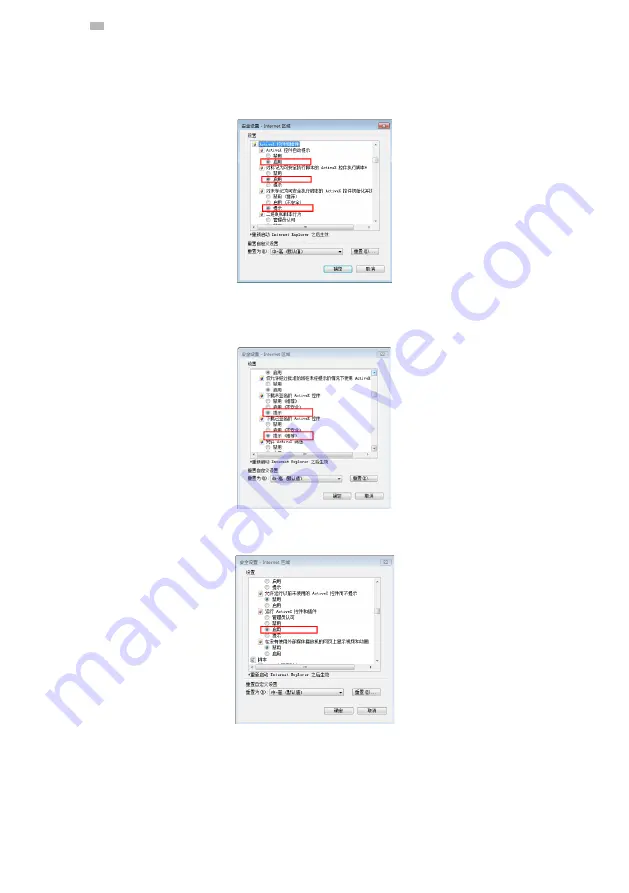
19
简体中文
●
下拉滚动条至ActiveX控件和插件,并进行如下设置:
【ActiveX控件自动提示】→ 启用
【对标记为可安全执行脚本的ActiveX空间执行脚本*】→ 启用
【对未标记为可安全执行脚本的ActiveX控件初始化并执行脚本】→ 提示
图 3-4:安全设置 2/4
【下载未签名的 ActiveX 控件】→ 提示
【下载已签名的 ActiveX 控件】→ 提示(推荐)
图 3-5:安全设置 3/4
运行 ActiveX 控件和插件】→ 启用
图 3-6:安全设置 4/4
●
点击“确定”,保存设置
●
关闭所有IE窗口,重新开启IE窗口,所有设置生效。
●
在浏览器地址栏输入设置的摄像机IP地址。
●
然后可通过浏览器查看摄像机中的影像。


























